Что лучше usb модем или 4g wifi роутер
Выбор между Wi—Fi роутером и USB модемом может быть не очевиден, а порой и труден.
Для того, чтобы это понять, давайте рассмотрим основные преимущества роутеров и модемов.
Ну, начнем с самого очевидного, наличие Wi—Fi.
Да, подключаться через Wi—Fi гораздо удобнее и практичнее, ведь в наше время Wi—Fi есть даже в машинах, холодильниках, телевизорах и бог знает, где еще. В таком случае выбор очевиден, роутер и точка! Но я бы не писал эту статью, если бы было все так просто. Давайте на секунду представим, что вы простой пользователь ПК, не имеете кучу мобильных устройств и компьютер у вас стационарный. Ну, все по старинке, процессор (он же системный блок ), монитор, клавиатура и мышка. Встаёт вопрос, а где же взять этот самый Wi—Fi. На материнских платах (в стационарные ПК) не встраиваются модули Wi—Fi (нет, ну конечно, встраиваются, я уже прям чувствую негодование геймеров), но это можно найти на типовых материнских платах за 500-700$. Согласитесь, не наш случай. Есть такое приспособление, как Wi—Fi адаптер. Подключается в USB, и вуаля! У вас появился Wi—Fi, но это дополнительные расходы. Вот тут на помощь и приходят USB модемы. Подключается он через порт USB (уж он есть везде) и работает!
Вот и получается, что Wi—Fi роутер не всегда подходит (при всей своей универсальности) .
Теперь продолжим про неотъемлемый атрибут Wi—Fi роутеров – аккумулятор.
Тут тоже есть свои подводные камни. Роутеру, как и любому мобильному устройству, для автономности, необходим аккумулятор, чтобы запитываться от него. Но с аккумуляторами есть проблема. У них исчерпывается ресурс, они портятся, но самая главная проблема, они садятся в самый неподходящий момент.
Также стоит учитывать такой нюанс, как емкость аккумулятора, то есть, на сколько времени вам фактически хватит вашего роутера.
Теперь представим другую ситуацию. Вы работаете в офисе, у вас в качестве рабочей лошадки ноутбук, но вы его не носите с собой (он рабочий!), не сидите с ним на лавочке, не ходите с ним в столовую. Он просто мирно стоит и немного пылится. В таком случае можно одним махом вычеркнуть все недостатки роутера, связанные с аккумулятором, USB модем подойдет лучше всего. Тем более торчащий мобильный модем из ноутбука, который мирно покоится на столе, вряд ли кому-то помешает или кто-то за него зацепится.
Как видно, и в таком пункте выбор может быть не всегда очевиден.
Внешняя антенна и выход под нее
Теперь нюанс, связанный с внешней антенной. При плохом уровне сигнала она становится просто панацеей, но и поводком, при помощи которого вы становитесь привязанными к рабочему месту. В данном случае, я считаю, подойдет идеально USB модем. Он не будет лишний раз дергаться (если необходимо поставить на зарядку), его случайно не сбросят и не столкнут. Если же вам нужен Wi—Fi, то в данной ситуации отлично сработает связка USBмодема и стационарного Wi—Fi роутера. Может не так мобильно, зато Wi—Fi будет работать и во дворе (как утверждают некоторые соседи).
Ну и последний довод в сторону USB модема. В большинстве случаев выходом под внешнюю антенну снабжают именно USB USB модемы, а не W—Fi роутеры.
Что же хорошего в Wi—Fi роутере? Этот вопрос возникает сам собой. Я отвечу и на него.
Представим, что вы владелец ноутбука, телефона ну и в придачу впихнем сюда планшет. Вы часто пользуетесь этими устройствами в пути. Например, при поездке на работу, опаздывая в пробке, при поездке к бабушке в деревню или в командировке…да мало ли куда вы собрались. Главное, что Wi—Fi роутер станет незаменимым другом, позволит подключить к интернету любое ваше устройство, не займет много места и сделает вас поистинеMobile Hot Spot, точнее мобильной точкой доступа. Что же, преимущества налицо.
Далее, подключение через Wi—Fi, это очень просто. Выбрал сеть, нажал Connect, ввел пароль и вышел в интернет, даже если вы пытаетесь это сделать с пылесоса. В этом и заключается универсальность Wi—Fi сетей.
Также Wi—Fi роутер позволяет быть более мобильным, он не мешает и может находиться на расстоянии от вашего устройства (в рюкзаке, сумке или в кармане).
А теперь подведем итог, кратко резюмируя все, о чем говорили.
Wi—Fi роутер имеет несколько отличительных особенностей:
В свою очередь USB также владеет специфическими особенностями, такими как:
— независимость от аккумулятора;
— зачастую оснащенность выходом под антенну;
— надежен и удобен для стационарных ПК;
— работает со стационарными роутерами.
Так что выбор стал немного проще. Если вы владелец кучи мобильных гаджетов, вам нужен интернет везде и всегда, вы любите надежность и практичность, ваш выбор – Wi—Fi роутер.
Если вы владелец стационарного ПК, вам нужен стабильный интернет, не зависящий от аккумуляторов, вы пользуетесь внешней антенной, то ваш выбор – USB модем.
Делайте правильный выбор, и не забывайте: лучше 7 раз подумать и 1 раз позвонить консультанту, чем 1 раз купит и потом вернуть.
Будьте всегда онлайн и будьте всегда с нами.
Чем отличается модем от роутера — в чем разница и что лучше выбрать для ноутбука или компьютера
Многие пользователи ноутбуков сталкиваются с проблемой отсутствия встроенного в устройство модуля сотовой связи. Несмотря на повсеместное распространение Wi-Fi сетей, найти точку безопасного и быстрого доступа в интернет бывает сложно даже в черте города. Решением проблемы становится покупка модема или роутера. В статье пойдёт речь об отличиях данных устройств друг от друга.
Модем
Модем — «модулятор-демодулятор» — представляет собой компактный передатчик, предназначенный для подключения устройств к интернет сети. Модемы бывают двух типов: встроенные и внешние. Если первые устанавливаются внутрь пользовательского гаджета и являются частью его технический начинки, то вторые — это самостоятельные устройства, подсоединяемые к компьютеру через USB-порт.
Важно отметить, что в статье не будет рассматриваться профессиональное оборудование, которое сопрягается с помощью композитных интерфейсов и имеет не подходящие для повседневной эксплуатации габариты.
Для активации встроенного модема потребуется лишь SIM-карта — подобная технология используется в мобильных телефонах и планшетах, но не в компьютерах или ноутбуках. Последним необходим внешний передатчик, среди характеристик современных моделей которого:
- Поддержка технологии LTE-advanced. Теоретическая скорость передачи данных по технологии LTE-A (4G+) составляет 300 Мбит/с, что превышает возможности «обычных» сетей четвёртого поколения в два раза.
- Корпус-трансформер. Подвижный USB-наконечник, применяемый в конструкции некоторых модемов, позволяет использовать устройство в вертикальном режиме, тем самым экономя реальное рабочее пространство вокруг пользователя.
- Совместимость с внешними антеннами. Ретрансляторы сигнала используются при низком уровне качества связи — пригородные и дачные территории редко входят в зону покрытия скоростного интернета, а единственным решением подобной проблемы медленного подключения является использование внешней антенны.
Сегодня наибольшей популярностью пользуются 4G-модемы — эти устройства размером с флешку обеспечивают высокую скорость загрузки и выгрузи сотовых данных и способны работать с базовыми станциями любого федерального оператора связи. Главным недостатком подобных LTE-передатчиков является невозможность одновременного подключения к интернету сразу нескольких гаджетов.
Роутер
 Роутер (или маршрутизатор) — это устройство, главное назначение которого заключается в предоставлении доступа в интернет сети сразу нескольким пользователям. Так как данное устройство не имеет собственного радио-модуля, для осуществления передачи данных понадобится дополнительная антенна, подключение к которой обычно осуществляется с помощью проводного Ethernet-интерфейса. Необходимость использования кабеля обуславливает главный недостаток маршрутизатора — отсутствие мобильности.
Роутер (или маршрутизатор) — это устройство, главное назначение которого заключается в предоставлении доступа в интернет сети сразу нескольким пользователям. Так как данное устройство не имеет собственного радио-модуля, для осуществления передачи данных понадобится дополнительная антенна, подключение к которой обычно осуществляется с помощью проводного Ethernet-интерфейса. Необходимость использования кабеля обуславливает главный недостаток маршрутизатора — отсутствие мобильности.
Хотя «классический» роутер пригоден лишь для домашнего использования, устройство обладает рядом неоспоримых достоинств:
- Скоростной доступ к интернету. Оптоволоконный кабель, применяемый провайдерами при подключении маршрутизатора к сети, не создаёт дополнительных помех для сигнала, в результате чего максимальная скорость соединения ограничена лишь мощностями станций поставщика связи (в теории данный лимит составляет примерно 1000 Тбит/с).
- Возможность использования для организации локальной сети
Таким образом, маршрутизатор является оптимальным решением для домашней эксплуатации, но совсем не подходит для мобильного доступа в интернет. Важно отметить, что при некоторой ловкости пользователя и настройке специального софта в качестве роутера может выступать сам компьютер.
Отличия
Отличие модема от роутера (или маршрутизатора) представлены в таблице:
| Модем | Маршрутизатор | |
| Наличие радио-модуля | Да | Нет |
| Поддержка Ethernet | Нет | Да |
| Количество подключаемых устройств | 1 | Около 8 (зависит от модели) |
| Собственный аккумулятор | Да | Нет |
| Дополнительный функционал | Нет | Hub-режим, межсетевой экран |
Как видно, данные девайсы представляют различные классы электронных устройств, каждый из которых имеет особое функциональное назначение. Если сказать простыми словами — модем от роутера отличается наличием радио-модуля. С его помощью он подключаестя к сети 3G/4G. К модему можно подключить только одно устройство.
Мобильный роутер
Портативный роутер представляет собой результат синтеза модема и обычного маршрутизатора: устройство способно обеспечить интернет-соединением несколько гаджетов и не привязывает пользователя к одной геолокации. Мобильность девайса обуславливается встроенным аккумулятором и наличием собственного радио-модуля. Стоит сказать, что данные роутеры делятся на несколько типов:
- Скоростные. Благодаря поддержке LTE-advanced и мощному встроенному модему подобные модели обеспечивают реальную скорость обмена данными до 300 Мбит/с (точные цифры зависят от оператора связи), что подходит для подключения большого количества гаджетов.
- С расширяемой мощностью. Данные девайсы совместимы с внешними антеннами и позволяют обеспечить множественный доступ к Глобальной паутине даже при выходе абонента из зоны покрытия базовых станций оператора. Данную возможность оценят не только любители загородного отдыха, но и путешественники.
- Универсальные. Так как каждый сотовый оператор использует различные частотные диапазоны для передачи данных, пользователю при выборе портативного маршрутизатора необходимо обращать внимание на совместимость модели с сетями того или иного поставщика связи. Если человек планирует использовать несколько SIM-карт от разных операторов, оптимальным вариантом покупки станут универсальные девайсы, работающие с любыми частотами.
- Бюджетные. Относительно низкая стоимость отражает «стандартный» набор возможностей роутера — подобные маршрутизаторы подходят для повседневного использования в городской черте, но не для работы в поездках.
Стоит сказать, что портативные роутеры качественно превосходят обычные USB-модемы, благодаря чему являются наиболее функциональным вариантом мобильной точки доступа.
Подключение модема к роутеру
Некоторые модели маршрутизаторов совместимы не только с Ethernet-кабелем, но и с USB-модемом. Подобная связка устройств избавляет пользователя от проведения в квартиру дополнительных проводов и в некоторых случаях позволяет сэкономить денежные средства. Процесс подключения модема к роутеру выглядит следующим образом:
- Активация SIM-карты. Активировать СИМ-карту можно с помощью мобильного телефона. Необходимо вставить идентификационный чип в гаджет и открыть системный браузер, после чего настройка интернета запустится автоматически. Также потребуется отключить проверку PIN-кода.
- Соединение устройств. Непосредственное подключение модема к роутеру осуществляется через USB-интерфейс.
- Настройка маршрутизатора. Потребуется зайти в панель управления устройством с помощью специального URL-адреса — расположен на тыльной стороне роутера и имеет вид 192.168.Х.Х. Далее необходимо зайти в раздел «Подключение» и активировать «Модемное соединение».
Перед использованием модема в домашних условиях необходимо проверить карту зоны покрытия выбранного оператора — возможно, технология LTE-advanced недоступна в квартире пользователя.
Что лучше выбрать
Итак, оптимальным вариантом домашней точки доступа является «классический» маршрутизатор, обеспечивающий интернетом сразу несколько гаджетов. Несмотря на возможность использования компьютера с подключённым модемом в качестве роутера, отдать предпочтение стоит самостоятельному девайсу, который поддерживает скоростное Ethernet-подключение. Также маршрутизатор потребляет меньшее количество электроэнергии.
4G-модем подойдёт для использования с ноутбуком: возможностей компактной «интернет-флешки» будет достаточно для комфортной работы вне дома или офиса. Отсутствие множественного доступа компенсируется hub-режимом устройства — в случае крайней необходимости раздавать интернет можно и с ноутбука.
В поездке модем будет лучше для ноутбука — роутер требует дополнительно подключенный источник питания. Если же требуется организовывать локальную сеть в поездке, то стоит обратить внимение на карманные роутеры, работающие от аккумулятора.
Популярные модели
Наиболее популярные модели описанных в статье устройств представлены чуть ниже:
- Модем Huawei E3372h — качественный и относительно дешевый девайс поддерживает LTE от любого федерального оператора и имеет привлекательный дизайн;
- Маршрутизатор TP-link TL-MR3420 — бескомпромиссное устройство с поддержкой USB-модемов и радиусом действия до 100 метров;
- Портативный роутер Huawei E5776 — поддержка LTE-A, собственная батарея на 3000 mAh и подключение до 10 гаджетов.
Также пользователь может приобрести готовое решение (девайс + тарифный план) от того или иного оператора связи.
Чем отличается модем от роутера?
В последние годы всестороннее развитие всемирной паутины достигло такого этапа, когда практически каждый домашний прибор, любая бытовая техника, а также все мобильные девайсы имеют доступ в сеть. Когда дома, в офисе или даже в автомобиле появляется хотя бы несколько устройств, требующих доступ в интернет, сам собой возникает вопрос — как подключить их все к глобальной сети? Как сделать это максимально эффективно, недорого, функционально? Что лучше использовать? А самое главное — чем отличается модем от роутера и на чём именно остановить выбор?

Модем и роутер отличаются как внешне, так и по функциональности
В данном материале мы с вами рассмотрим основные отличия маршрутизатора и модема. Разберёмся с тем, в каких ситуациях эксплуатируется тот или иной девайс. Ответим на самые распространённые вопросы юзеров относительно организации подключения к интернету, а также создания беспроводной сети.
Для того чтобы лучше понять, чем отличается модем от роутера, мы рассмотрим три стандартных ситуации, в которые, вероятно, попадал каждый пользователь. В некоторых из них вы можете узнать ту, в которой вы оказались прямо сейчас, которая заставила вас обратиться за помощью к нашему ресурсу глобальной сети. Узнав вашу, или максимально приближенную к ней, ситуацию, дочитав этот материал до конца, вы сможете понять, в чём разница между указанными двумя устройствами и какой из них необходим именно вам.
- К сети необходимо подключить одно устройство, в котором имеются разъёмы USB или RJ-45 для интернет-кабеля.
- В подключении нуждается несколько приборов, находящихся в одном помещении. Некоторые из них имеют возможность проводного соединения с интернетом, остальные же способны принимать исключительно беспроводной сигнал.
- Вы часто путешествуете, а ваша работа связана с постоянными перемещениями, поэтому вы редко находитесь на одном месте, но при этом с вами всегда есть какое-то количество гаджетов, которым необходим доступ во всемирную паутину.
Что такое модем?
Модем — это прибор, который отвечает за модуляцию или демодуляцию получаемого интернет-сигнала. Иными словами, именно он преобразует данные, поступающие из глобальной сети для того, чтобы конечное устройство (компьютер, ноутбук, мобильный гаджет) могло понять его, а также утилизировать для обмена пакетами данных. Модем способен обеспечить подключением один прибор, получая из интернета информацию и отправляя её обратно.
Делятся они на несколько видов в зависимости от способа подключения, метода получения данных. Стационарные модемы чаще всего получают их при помощи кабельного соединения и передают декодированные данные конечному устройству также по кабелю.

Мобильный тип этих приборов отличается от стационарного тем, что, хотя и принимает сигнал без проводов от сотового оператора, всё же требует непосредственного соединения с конечным устройством. Чаще всего для этих целей эксплуатируется разъём USB в ноутбуках или планшетных ПК отдельных конфигураций.
Таким образом, модем подходит для первой ситуации, описанной нами выше. Для подключения всего одного устройства и обеспечения ему доступа в интернет.
Что такое роутер?
Роутер (или ещё иногда его называют маршрутизатор) предназначен для распределения сетевого трафика между несколькими участниками одной сети. Другими словами, указанный девайс не умеет декодировать данные сам по себе. Он предназначен для создания небольшой сети и регулирования её работы, распределяя сигнал из одного интернет-соединения между несколькими устройствами.
За получение и обработку сигнала при утилизации данного типа сетевого девайса все равно отвечает модем. К счастью, большинство ультрасовременных моделей уже оснащены соответствующим встроенным модулем. Юзеру не приходится покупать два отдельных девайса. Покупая даже самую недорогую модель, вы получаете в своё распоряжение декодер для проводного или беспроводного интернет-соединения (зависит от выбранного вами оператора, от способа подключения), а также роутер, который способен грамотно, быстро, незаметно распределить пакеты данных между несколькими устройствами.

Подключение к одной локальной сети нескольких девайсов может осуществляться различными способами, в зависимости от модели, а также от особенностей самих устройств. Стационарные модели получают сигнал по кабелю и, как правило, оснащены несколькими разъёмами стандарта RJ-45 для проводного подключения пользовательских компьютеров, ноутбуков, прочей техники. Также практически любая стационарная модель умеет создавать вокруг себя беспроводную сеть, на ходу конвертируя полученный по кабелю сигнал в радиоволны. Данный сигнал транслируется по протоколу Wi-Fi для подключения к интернету смартфонов, планшетов и других гаджетов, не имеющих возможности проводного соединения.
Таким образом, для второй ситуации, описанной нами выше, идеально подходит стационарный роутер со встроенным модемом и возможностью создания беспроводной сети.
Что такое мобильные роутеры?
В последние годы в продаже стали появляться мобильные устройства, выполняющие роль роутера. На сегодняшний день их ассортимент невероятно велик. Можно встретить несколько базовых конфигураций. Подобные модели получают беспроводной сигнал от мобильного оператора, декодируют его, а после превращают в радиосигнал, транслируемый в небольшом радиусе по протоколу Wi-Fi. Подключиться к такому девайсу проводным способом можно довольно редко, да и нет смысла, так как он способен обеспечивать стабильным интернет-соединением до 10 устройств по каналу Wi-Fi.

Отсюда можно легко сделать вывод, что для путешествий и максимальной мобильности подойдёт именно такой тип устройств. Правильный выбор зависит исключительно от стандарта передачи данных, от особенностей ваших гаджетов, приборов, компьютеров, которые вы собираетесь подключать к интернету. О том, как осуществить правильный выбор, мы писали в специальном материале на нашем ресурсе глобальной сети.
Чем отличается модем от роутера и что лучше выбрать
Сегодня трудно представить дом или офис без доступа в интернет. К всемирной сети подключено множество приборов и устройств, начиная от простых смартфонов и заканчивая СВЧ-печами и холодильниками. Как правило, все они связаны с интернетом с помощью модема или роутера.
Естественно, многих волнует вопрос: что же лучше использовать? А главное – чем отличается модем от роутера?

Что такое модем?
Модем – это устройство, которое преобразует полученный сигнал, позволяя системе его расшифровать. Например, двоичный код он переводит в колебания электрического напряжения или радиоволны, если вы с ПК или ноутбука отправляете какую-либо информацию. Соответственно, если вы, наоборот, открываете веб-страницу, то модем осуществляет обратное преобразование и принимает данные сервера.
Модемы бывают разных типов. Это и внутренние, например, встроенные в устройство и не имеющие отдельного блока питания, и внешние, которые находятся в закрытом корпусе и подключаются к компьютеру с помощью кабеля. Наиболее популярны сегодня:
- USB-модемы, подключающиеся через USB-порт и передающие информацию на основе сигнала сотовой связи.
- 3G- или 4G-модемы, обеспечивающие наиболее быстрый обмен данными посредством систем сотовой связи 3G или 4G.
- ADSL-модемы, использующие для передачи каналы телефонной связи.

Роутер – это …?
Роутер (или беспроводной маршрутизатор) предназначен для того, чтобы обеспечить выход в интернет сразу нескольким устройства. Сигнал из одной точки доступа он распределяет среди других участников локальной сети. Кстати, возможность создать небольшую сеть – ещё это одна функция роутера. В ней можно быстро обмениваться фото, видео и прочей информацией.

Чаще всего сегодня применяют Wi-Fi-роутер. Подобный маршрутизатор по специальному кабелю принимает сигнал от интернет-провайдера и делится им с другими устройствами с помощью беспроводной связи. Большинство современных моделей маршрутизаторов уже включают в себя встроенный модем.
Чем отличается роутер от модема?
Разница между роутером и модемом довольно существенна. Модем не имеет собственного IP-адреса и редко может обеспечить доступ в интернет сразу нескольким устройствам. Его задача – это лишь организация обмена данными между источником сигнала и компьютером. В связи с чем это устройство работает лишь с одним клиентом.
Роутер в этом плане более функционален. Он создаёт целую сеть, где одновременно пользоваться интернетом можно со смартфона, ноутбука, планшета и пр. Как правило, у этого устройства есть определённый IP-адрес и даже возможность присваивать его другим участниками сети.
Модем отличается от роутера и тем, что лишь преобразует сигнал посредством кабеля или радиоволн. Он ограничен в своих возможностях, а все его задачи сведены к минимуму. В свою очередь, маршрутизатор позволяет настраивать локальную сеть с учётом требований и возможностей пользователя. Роутер нередко выступает и как своеобразный файервол, повышая безопасность данных и самого соединения. С помощью маршрутизатора можно не только распределить полученный сигнал между несколькими устройствами, но и настроить потоки трафика, назначить протоколы передачи данных, шифровать обмен данными и многое другое.
Если устройство не имеет функции маршрутизатора и не работает в паре с подобным устройством, то оно предоставляет возможность создать лишь одно подключение. Поэтому сегодня современные роутеры уже оснащаются встроенным модемом. Они принимают сигнал, расшифровывают его и передают на ПК, ноутбук, смартфон и другие гаджеты посредством беспроводной или проводной связи. Если вам нужно подключить к сети два и более устройства, то лучше всего обратить внимание на роутер, а не на модем.
Интересно почитать: в чем разница между маршрутизатором и роутером.
Модем и роутер в чем разница: различия обоих устройств
В виду того, что любой современный человек не обходится сейчас без интернета, актуален вопрос о способе его подключения. Если с кабелем все понятно — провайдер пришел и воткнул его в компьютер — то, с организацией беспроводного соединения у начинающих пользователей могут возникнуть вопросы.
В частности, постоянно упоминается какой-то модем и роутер в чем разница между ними и что именно нужно человеку в той или иной ситуации — не для всех является очевидным. Вы относитесь к числу таких людей? Для прояснения ситуации предлагаю вам прочитать эту небольшую статью. Давайте сначала по-отдельности рассмотрим одно и другое устройство, а затем перейдем к их сравнению.
Что такое модем?
Так называется прибор, выполняющий модуляцию и демодуляцию сигнала во время передачи данных. Другими словами, он получает интернет-сигнал через кабель или по радиоволнам (если речь идет о мобильном варианте) и делает его понятным для компьютера.
 Моим первым модемом был телефон Samsung x700, в который была вставлена сим-карта мобильного оператора.
Моим первым модемом был телефон Samsung x700, в который была вставлена сим-карта мобильного оператора.
В телефоне задавались специальные настройки, а к компьютеру он подключался через кабель, идущий к нему в комплекте.
Не помню уже, какой там был тариф, но для загрузки страницы нужно было иметь крепкие нервы :).
Через несколько лет меня зацепила волна развития технологий, и в моей жизни появился modem, заточенный под связь 3G.
Это был небольшой девайс, подключаемый к компу по USB. Честно признаться, скорость тоже не летала, однако круглую сумму в месяц оператор брать не стеснялся.

Сейчас модемом я уже не пользуюсь, так как сам по себе он стал менее актуален, чем раньше. Если его и покупают, то зачастую с роутером в одном флаконе, чтобы получить максимум отбоя при умеренных вложениях.

К вашему вниманию — роутер
Кабельное подключение к интернету отходит на второй план, потому что сейчас в одном доме или рабочем помещении насчитывается несколько устройств, способных выходить в сеть; и подводить провод только к компьютеру — не справедливо по отношению к другим гаджетам. Чтобы все было удобно и по-честному, необходимо организовывать единую точку доступа, к которой все девайсы могли бы подключаться по Wi-Fi. Как это сделать? С помощью роутера.

В отличие от модема он не занимается преобразованием сигнала, а лишь равномерно распределяет его среди подключенных устройств. Каким образом? Провайдер подводит к роутеру кабель. В памяти прибора имеется таблица маршрутизации, в которой прописаны сетевые адреса, маски, адреса шлюзов, интерфейс и метрика. Эта таблица содержит пути к подключенным гаджетам и с определенной периодичностью проверяет их наличие поблизости, чтобы, когда вы захотите выйти в интернет, быстро подобрать для вашей техники наиболее короткий маршрут.
Из-за данной функции прибор называют маршрутизатором. Это русскоязычный термин, а слово «router» пришло к нам с английского языка.

Чем отличается модем и роутер
Для вашего удобства приведу основные отличия двух девайсов в виде таблицы.
Роутер
- Распределяет сигнал вай-фай.
- Имеет IP-адрес.
- Позволяет создавать мини-сеть, так как может раздавать интернет 2 и больше гаджетам сразу.
- Имеет расширенный функционал: можно регулировать поток трафика, указывать протоколы передачи данных, задавать для них маршруты вручную и т. д.
- Обеспечивает защиту данных благодаря встроенному фаерволу.
Модем
- Преобразует полученные по кабелю либо радиоволнам данные.
- Собственного айпи нет. Адрес присваивается лишь подключенному устройству.
- Обеспечивает выход в интернет только одному устройству.
- Как правило, ограничен минимумом заводских настроек.
- Не обладает функциями безопасности, кроме простого шифрования данных.
При всех отличиях внешний вид обоих устройств имеет схожие черты, что еще добавляет путаницы. Но, думаю, после прочтения этой статьи вы уже сможете легко различить роутер и модем, а также определиться, что лучше брать в вашем случае.

Жду вас снова на моём блоге.
Модем и роутер в чем разница? Отличия роутера и модема

Автор: Александр Мойсеенко / Опубликовано:20.05.2018 / Последнее обновление: 21.05.2018
Для работы с интернетом применяется телекоммуникационное оборудование – роутер и модем. Оба устройства визуально похожи, но отличаются принципом работы и сферой применения. Узнать в чем отличие, что выбирать для дома или квартиры, поможет данная статья.
Строение и принцип работы модема
Модем стационарного типа, осуществляет прием и передачу данных через ADSL подключение – телефонную линию. Сигнал передается аналоговым методом, тогда как компьютер воспринимает информацию в цифровом виде. Поэтому выполняется кодирование и декодирование сигнала, встроенным внутри модема устройством, именуемым модулятор.
Работает модем по следующему принципу. При получении информации, на передающей стороне сигнал из цифрового вида преобразовывается в аналоговый вид. Далее по средствам телефонной линии, передается принимающей стороне, где аналоговый сигнал вновь преобразовывается в цифровой вид. Соответственно при отправке данных, процедура повторяется вновь в обратном порядке.

Связь между модемами устанавливается через телефонные станции. Там же осуществляется доступ к глобальной сети.
Мобильная версия модема, представляет собой устройство в виде USB накопителя. Подобное оборудование используется операторами сотовой связи, для обеспечения интернета в местах, где нет проводной телефонной линии.
Строение и принцип работы роутера
Маршрутизатор подключается к цифровой широкополосной сети, что исключает необходимость преобразования аналогового сигнала. При этом выпускаются модели с ADSL подключением и встроенным модулятором.
Принцип работы заключается в перераспределении потоков информации. Сформированному пакету данных, присваивается адрес доставки. При получении запроса, роутер находит указанный адрес и выполняет доставку доступным способом.
В памяти маршрутизатора хранится таблица, где содержаться маршруты к различным абонентским устройствам и серверным станциям. Благодаря этому, роутер выбирает оптимальный путь доставки, для сведения задержек к минимуму. Кроме того роутер периодически отправляет тестовые пакеты, для проверки работоспособности оборудования и измерения времени доставки, для поддержания таблицы маршрутизации в актуальном состоянии.
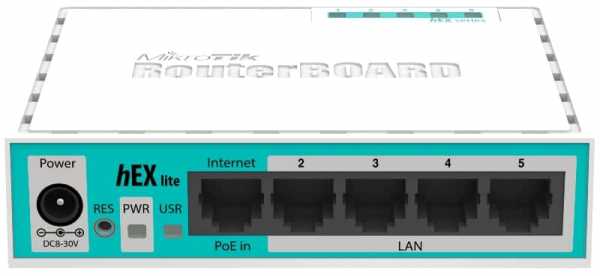
Модем и роутер в чем разница
Ниже рассмотрим принципиальные отличия двух устройств:
- Модем преобразовывает сигнала из аналогового типа в цифровой вид. Роутер перераспределяет цифровой сигнал между участниками сети.
- Модем передает пакеты данных только к одному абоненту. Маршрутизатор распределяет интернет между несколькими устройствами, проводным методом или через wifi сеть.
- Стационарный модем использует для подключения телефонной линии ADSL. Роутеры оснащаются портами для подключения Ethernet или ADSL. Выпускаются модели, где имеются оба порта – своеобразный модем роутер.
- Маршрутизатор содержит расширенные настройки. Отдельные модели оснащены межсетевыми экранами, внутренними или внешними накопителями для организации облачного подключения. Для модема перечисленные возможности не доступны.
Что выбирать для дома и квартиры
На выбор влияет используемый провайдером тип подключения и количество потребителей интернета.
Для доступа к широкополосному подключению одного ПК или ноутбука, покупать ничего не требуется, так как кабель вставляется в порт сетевой карты. Если устройств, требующих доступ к интернету больше, рационально приобрести маршрутизатор. Модель подбирать разумно исходя из количества подключаемых устройств.
Для ADSL подключения требуется модем. Если потребителей интернета несколько, на выходе из модема следует установить Ethernet разветвитель с несколькими LAN портами или роутер. Разумно изначально приобрести маршрутизатор со встроенным модемом, так как чаще это дешевле и практичнее отдельной покупки модема и роутера. Так же стоит принять во внимание, подключение через телефонную линию активно вытесняется. Поэтому на будущее, желательно присмотреться к роутерам с портами для ADSL и Ethernet.

Если требуется переносное решение или отсутствует возможность провести проводной интернет, что частая проблема домов в частном секторе, на выручку придет USB модем. А в сочетании с роутером, где имеется USB интерфейс, получится распределить интернет на несколько устройств.
В продаже так же имеются гибридные варианты – модем с роутером. Для питания используется встроенный аккумулятор, что упрощает работу и расширяет свободу действий. Встречаются так же роутеры с встроенным аккумулятором и USB интерфейсом, для подключения модема.

Вывод
Модем и роутер принципиально разное оборудование, ориентированное под заданные условия и режимы работы. Широкополосное подключение вытеснило ADSL, поэтому на смену обычным модемам пришло универсальное оборудование в виде маршрутизатора. Популярность так же приобретают мобильные решения, совмещающие модем – для получения интернета и роутер – для распределения на несколько устройств.
Стоит ли покупать Wi-Fi роутер или модем 3G лучше?
Стоит ли покупать Wi-Fi роутер или модем 3G лучше?
Считаю все же, что роутер лучше пока во всех отношениях, если конечно Вы пользуетесь интернетом дома и этого хватает. И дешевле, и скорость лучше, а главное, стабильнее. На модем влияют много факторов, которые замедляют скорость.
В итоге остановилась все-таки на Wi-Fi роутере МТС. Подобные роутеры есть сейчас у большинства операторов сотовой связи, особенно у большой тройки. Подобное устройство очень удобно. 1. Можно использовать дома, как со стационарным компьютером, так и с планшетом или ноутбуком. 2. Главное достоинство это мобильность. Можно ходить по городу и там где есть связь данного оператора, у вас будет интернет. 3. Не самые высокие цены. Стоимость роутера чуть выше стоимости обычного модема.
Покупают обычно сырые неочищенные, а затем их отваривают и чистят.
У меня дома стоит роутер и с ним я скажу очень удобно, советую. Дома есть компьютер, ноутбук и планшет и все работают через роутер. Ноутбук и планшет можно переносить куда угодно, и кабель не нужен, да и скорость хорошая.
Можно конечно, выбирать между проводным соединением и 3G или 4G, а можно вс это использовать вместе. Существуют роутеры, способные подключаться к Интернет через проводное соединение или модем 3G, причм если вдруг пропал проводный интернет, роутер автоматически перейдт на 3G.
При этом то-же 3G соединение можно раздавать на несколько устройств.
Такие роутеры есть у TP-Link. У этой категории роутеров нет возможности для подключения по ADSL. В таком случае можно использовать обычный ADSL-модем, 3G модем, и один из этих роутеров.
Если вам нужен интернет для планшета, то лучше всего вс таки остановиться на модеме 3G, так как Wi-Fi есть не везде, а с 3G можно хоть в поле сидеть. Опять же если я правильно понял вопрос. Хоть скорость у 3G поменьше, но сейчас он работает практически везде.
Все модемы имеют ограничение трафика, суточного и месячного. Хотя и пишут — безлимит!! Замучаетесь платить.
я бы посоветовал Wi-fi так как им намного удобнее, сейчас такое время что интернет нужен не только на компьтере но и на телефонах, на планшетах, и мне кажется WI-fi лучше подойдет, чем 3G!
У меня похожая ситуация была.Модем приказал долго жить-загнулся,и я его выкинул))Позвонил провайдеру и мне установили Wi-Fi.Теперь проблем нет и скорость приличная.Можно передвигаться по всей квартире без проблем.А модем 3G скорость маленькая,если только на дачу))А дома на стационарный лучше Wi-Fi.
Я долго мучилась с модемом на планшете — скорость была низкая, но потом поняла проблему. Оказывается, что мой планшет категорически оказывается работать в стандарте hsdpa, включает только wcdma, а он в нашем регионе очень медленный и постоянно тормозит. Поэтому я купила wi-fi роутер и модемом пользуюсь крайне редко. Вообще, лучше иметь и то, и другое. Но роутер — более предпочтительнее.
Что выбрать. Wi-Fi роутер или USB модем?
 23027
23027
Выбор между Wi — Fi роутером и USB модемом может быть не очевиден, а порой и труден.
Для того, чтобы это понять, давайте рассмотрим основные преимущества роутеров и модемов.
Ну, начнем с самого очевидного, наличие Wi — Fi .
Да, подключаться через Wi — Fi гораздо удобнее и практичнее, ведь в наше время Wi — Fi есть даже в машинах, холодильниках, телевизорах и бог знает, где еще. В таком случае выбор очевиден, роутер и точка! Но я бы не писал эту статью, если бы было все так просто. Давайте на секунду представим, что вы простой пользователь ПК, не имеете кучу мобильных устройств и компьютер у вас стационарный. Ну, все по старинке, процессор (он же системный блок ), монитор, клавиатура и мышка. Встаёт вопрос, а где же взять этот самый Wi — Fi . На материнских платах (в стационарные ПК) не встраиваются модули Wi — Fi (нет, ну конечно, встраиваются, я уже прям чувствую негодование геймеров), но это можно найти на типовых материнских платах за 500-700$. Согласитесь, не наш случай. Есть такое приспособление, как Wi — Fi адаптер. Подключается в USB , и вуаля! У вас появился Wi — Fi , но это дополнительные расходы. Вот тут на помощь и приходят USB модемы. Подключается он через порт USB (уж он есть везде) и работает!
Вот и получается, что Wi — Fi роутер не всегда подходит (при всей своей универсальности) .
Теперь продолжим про неотъемлемый атрибут Wi — Fi роутеров – аккумулятор.
Тут тоже есть свои подводные камни. Роутеру, как и любому мобильному устройству, для автономности, необходим аккумулятор, чтобы запитываться от него. Но с аккумуляторами есть проблема. У них исчерпывается ресурс, они портятся, но самая главная проблема, они садятся в самый неподходящий момент.
Также стоит учитывать такой нюанс, как емкость аккумулятора, то есть, на сколько времени вам фактически хватит вашего роутера.
Теперь представим другую ситуацию. Вы работаете в офисе, у вас в качестве рабочей лошадки ноутбук, но вы его не носите с собой (он рабочий!), не сидите с ним на лавочке, не ходите с ним в столовую. Он просто мирно стоит и немного пылится. В таком случае можно одним махом вычеркнуть все недостатки роутера, связанные с аккумулятором, USB модем подойдет лучше всего. Тем более торчащий мобильный модем из ноутбука, который мирно покоится на столе, вряд ли кому-то помешает или кто-то за него зацепится.
Как видно, и в таком пункте выбор может быть не всегда очевиден.
Теперь нюанс, связанный с внешней антенной. При плохом уровне сигнала она становится просто панацеей, но и поводком, при помощи которого вы становитесь привязанными к рабочему месту. В данном случае, я считаю, подойдет идеально USB модем. Он не будет лишний раз дергаться (если необходимо поставить на зарядку), его случайно не сбросят и не столкнут. Если же вам нужен Wi — Fi , то в данной ситуации отлично сработает связка USB модема и стационарного Wi — Fi роутера. Может не так мобильно, зато Wi — Fi будет работать и во дворе (как утверждают некоторые соседи).
Ну и последний довод в сторону USB модема. В большинстве случаев выходом под внешнюю антенну снабжают именно USB USB модемы, а не W — Fi роутеры.
Что же хорошего в Wi — Fi роутере? Этот вопрос возникает сам собой. Я отвечу и на него.
Представим, что вы владелец ноутбука, телефона ну и в придачу впихнем сюда планшет. Вы часто пользуетесь этими устройствами в пути. Например, при поездке на работу, опаздывая в пробке, при поездке к бабушке в деревню или в командировке…да мало ли куда вы собрались. Главное, что Wi — Fi роутер станет незаменимым другом, позволит подключить к интернету любое ваше устройство, не займет много места и сделает вас поистине Mobile Hot Spot , точнее мобильной точкой доступа. Что же, преимущества налицо.
Далее, подключение через Wi — Fi , это очень просто. Выбрал сеть, нажал Connect , ввел пароль и вышел в интернет, даже если вы пытаетесь это сделать с пылесоса. В этом и заключается универсальность Wi — Fi сетей.
Также Wi — Fi роутер позволяет быть более мобильным, он не мешает и может находиться на расстоянии от вашего устройства (в рюкзаке, сумке или в кармане).
А теперь подведем итог, кратко резюмируя все, о чем говорили.
Wi — Fi роутер имеет несколько отличительных особенностей:
В свою очередь USB также владеет специфическими особенностями, такими как:
— независимость от аккумулятора;
— зачастую оснащенность выходом под антенну;
— надежен и удобен для стационарных ПК;
— работает со стационарными роутерами.
Так что выбор стал немного проще. Если вы владелец кучи мобильных гаджетов, вам нужен интернет везде и всегда, вы любите надежность и практичность, ваш выбор – Wi — Fi роутер.
Если вы владелец стационарного ПК, вам нужен стабильный интернет, не зависящий от аккумуляторов, вы пользуетесь внешней антенной, то ваш выбор – USB модем.
Делайте правильный выбор, и не забывайте: лучше 7 раз подумать и 1 раз позвонить консультанту, чем 1 раз купит и потом вернуть.
Будьте всегда онлайн и будьте всегда с нами.

Задай вопрос инженеру и получи БЕСПЛАТНУЮ консультацию
Инженер перезвонит в ближайшее время или позвоните нам по номеру 0 (800) 210-295 (звонки со всех телефонов бесплатны).
Беспроводные модемы роутеры – Wi-Fi модем (USB) с поддержкой 3G/4G/LTE: что лучше выбрать?
Wi-Fi модем (USB) с поддержкой 3G/4G/LTE: что лучше выбрать?
Это достаточно удобная вещь, но для определенных ситуаций. Давайте для начала ответим на вопрос – что же такое Wi-Fi модемы. На самом деле их существует несколько вариантов:
- aDSL маршрутизатор — это всё тот же домашний маршрутизатор, только для входного интерфейса используется DSL подключение. Так как подключение интернета у нас идёт от телефонной линии, то это тоже можно считать модемом;
- USB WiFi модемы – имеют вид флэшки. Принимают сигнал от мобильного оператора по стандартам 3G/4G/LTE и раздают на небольшое расстояние беспроводную сеть. Самое главное не путать их с обычными модемом, который просто принимает интернет от оператора.
- Модемы с Wi-Fi — это небольшие маршрутизаторы с аккумуляторной батареей, который работают только со стандартами 3G, 4G и LTE. То есть вставляешь в них симку, заряжаешь батарею и пользуешься интернетом в любом месте.
Но сегодня мы поговорим именно об USB Wi-Fi передатчиках. Это достаточно удобная вещь, ты можешь вставить эту флэшку в любой ЮСБ разъём и раздавать интернет на ближайшие устройства.
Но им можно пользоваться и как обычным модемом, то есть вставляешь в ноутбук или компьютер и напрямую, без вай-фай – пользуешься интернетом. В этой статье мы рассмотрим несколько моделей, и я расскажу какие стоит брать, а какие покупать категорически нельзя.
Mobile WIFI modem 3G Dongle

| Мобильная связь | HSDPA / UMTS / EDGE / GSM |
| Карта памяти | MicroSD, поддерживает 8 Гб |
| Рабочая температура | От -30 до +65 |
Telenor
Скорость прямого подключения будет зависеть от вашего провайдера. А вот беспроводная сеть сможет разогнаться на скорость до 11 Мбит в секунду, так как максимальный стандарт беспроводного подключения – 802.11b.

| Стандарты вайфай | 802.11b и 802.11g, |
| Мобильный интернет | 2G, 3G, 4G |
| Разъём для антенны | есть |
| Стандарты вайфай | 802.11b, g, n |
| Мобильный интернет | 2G, 3G, 4G |
| Разъём для антенны | есть |
Какой лучше выбрать?
Я не стал рассказывать про большое количество моделей и делать ТОП-10 или больше аппаратов. Дело в том, что данные интернет-центры очень непопулярные, так как их основная аудитория — это автомобилисты. Ты просто подключаешь модем в машину и раздаёшь на ближайшее расстояние вай-фай.
С таким же успехом можно раздавать интернет и с телефона, включив режим точки доступа. Но большинство провайдеров при этом просят деньги, вот тогда на помощь приходит эта флэшка. Многие сейчас могут задать вопрос – А почему ты не указал модемы от YOTA, MTS, Мегафон и других мобильных операторов.
Да у данных компаний, также есть линейка отдельных USB модемов с раздачей вай-фай. Но я бы ни в коем случаи не советовал бы брать эти аппараты. Дело в том, что в таких передатчиках стоит определённая система с ограничением. То есть вы сможете пользоваться симками только этой компании. Например, купив модем от Йота, вы не сможете пользоваться интернетом, если вставите SIM карту от МТС.
И так теперь давайте рассмотрим аккумуляторные модемы, которые идут более большими блоками. К примеру, модель Huawei E5577Cs-321. Вы аналогично можете вставить в USB порт и спокойно пользоваться данным маршрутизатором, но у него есть ряд минусов:
- Роутер работает на аккумуляторе, который постоянно будет садиться. Нет смысла постоянно держать его в ЮСБ автомобиля, так как он по сравнению с обычными флэшками потребляет больше энергии;
- Такие модемы имеют ограниченный функционал, по сравнению с обычными домашними роутерами;
- Аккумулятор на морозе будет садиться сильнее и в процессе вообще выйдет из строя.
Честно даже не могу представить для чего такие аппараты нужны. Раздавать вай-фай вне дома? – Но зачем, если с таким же успехом можно спокойно пользоваться обычными модемами. В плане локальной раздачи всё равно лучше использовать передатчики, о которых я написал выше.
Но нужно понимать, что радиус покрытия у них будет куда ниже, чем у обычного стационарного домашнего маршрутизатора. Так же на большинстве моделей есть ограничение по скорости из-за стандарта 802.11b.
Поэтому если у вас хороший мобильный интернет лучше брать модем с поддержкой 802.11n – на котором скорость выше. Но я говорю про скорость именно беспроводной сети Wi-Fi. Не путайте мобильный интернет и беспроводную сеть, которую раздают эти маленькие штуковины.
ВНИМАНИЕ! Уважаемые читатели, прежде чем покупать данное устройство, отпишитесь в комментариях для чего именно он вам нужен. Как правило такие модемы являются «костылями» для решение узкой проблемы, но в остальном они не нужны и есть более лучшие варианты. Напишите и я смогу помочь вам подобрать более хорошее решения, для вашей конкретной задачи.
Как выбрать модем с wifi для дома. Рейтинг трех лучших Wi-Fi роутеров. Мощность роутера и радиус действия.
Ассортимент Wi-Fi роутеров увеличивается с каждым днем. Если у Вас разбегаются глаза в магазине, и Вы не знаете какую модель купить, тогда эта статья специально для Вас. Ниже я подскажу как правильно выбрать маршрутизатор для квартиры под свои нужды. А также Вас ждет рейтинг самых лучших моделей 2017 года.
Популярные фирмы-производители Wi-Fi роутеров
Существует много популярных, и не очень, фирм по производству маршрутизаторов. Перечислять их все мы здесь не будем, а выделим только основных производителей, которые стабильно выпускают новые модели для нашего рынка.
В пакете есть ручка и программа, которая может обнаруживать трафик спектра. Хорошо, что в расчете рассчитываются другие радиосистемы. Если вы не хотите тратить эти цифры, вы всегда можете выбрать мелодию или использовать бесплатные, но ограниченные программы. Расстояние между одним каналом и другим составляет 5 МГц.
Это позволяет использовать пары каналов, которые обеспечивают более широкий диапазон управления. Канал 1 — это тот, который по опыту возвращает меньше помех. Выбор правильного беспроводного маршрутизатора для дома или небольшого офиса может быть довольно запутанным. Потребитель обычно хочет хорошую производительность и достойный охват, но также предпочитает не менять его в течение следующих нескольких лет.
Сразу стоит отметить, что каждый производитель выпускает модели в разной ценовой категории. Поэтому, сначала Вам нужно определиться с бюджетом, а только потом выбирать устройство.
Популярный производитель компьютерного и телекоммуникационного оборудования. На нашем рынке они очень популярны благодаря сравнительно низкой цене, хорошему качеству сборки и материалов. Лично я рекомендую выбирать маршрутизатор из ассортимента этой марки. Как правило, они служат довольно долго (у меня прослужил более 3 лет) без поломок и сбоев.
Ниже мы предоставим краткое руководство и несколько советов, которые следует учитывать при выборе и покупке беспроводного маршрутизатора. Во-первых, клиент должен ответить на вопрос: для чего именно маршрутизатор будет использоваться? Если нужно только создать беспроводную сеть, она может ограничить себя довольно дешевыми маршрутизаторами и потратить менее 50 долларов.
Многие пользователи неохотно читают обзоры на сайтах бытовой электроники, прежде чем совершать покупки. Однако эти обзоры не всегда предоставляют необходимую и надежную информацию. Из этих обзоров вы можете получить общее представление об опыте других пользователей с моделью маршрутизатора. В то же время беспроводная связь довольно «капризна», и производительность может сильно варьироваться от одного места к другому. Просто потому, что пользователь имеет отличные впечатления от маршрутизатора, не означает, что у другого пользователя будут одинаковые показы.
Компания по производству компьютерной техники и ее комплектующих. Маршрутизаторы этой фирмы отличаются высокой ценой и соответствующим качеством. Дешевые модели можно пересчитать по пальцам, однако они тоже имеют в основном положительные отзывы покупателей.
Популярный производитель сетевого оборудования. В ассортименте имеет большое количество маршрутизаторов различной ценовой категории. Компания специализируется исключительно на сетевых технологиях, поэтому выпускает только качественный продукт в своем сегменте.
Профессиональные обзоры в контролируемой среде — лучший источник информации для сравнения и выбора какой модели выбрать. Ниже приведен список вопросов и небольшая информация, которая может быть полезна для пользователя, чтобы выбрать правильный маршрутизатор для своих нужд.
Вам нужен беспроводной маршрутизатор? Беспроводной маршрутизатор позволяет беспроводным устройствам подключаться к Интернету и взаимодействовать с другими устройствами в вашем доме или офисе. У них могут не быть других устройств или домашних пользователей, которым требуется подключение.
Крупная тайваньская компания по производству сетевого оборудования. Производство маршрутизаторов — это одно из основных направлений компании. Цены на оборудования у компании заметно различаются. Есть модели для бюджетных покупателей, а есть модели для людей с неограниченным бюджетом.
Стремительно развивающаяся китайская компания, которая занимает одно из лидирующих мест в своей отрасли. Сейчас компания активно развивает производство сетевого оборудования. Отзывы покупателей о продукции в основном положительные.
Если это также относится к вам, и вам не нужно переходить с одного места на
Модемы и роутеры 3G, 4G/LTE
3G/4G LTE универсальный модем Huawei E3372
3G/4G/LTE модем. Работает со всеми операторами.
Скорость приёма данных до 150 Мбит/с.
арт. 394 в наличии 100BYN
Беспроводной маршрутизатор TP-LINK TL-WR842N (белый)
Стандартный домашний роутер
Поддержка 3G, 4G модемов, 2 внешние антенны (до 300 МБит/с).
Беспроводной маршрутизатор с PoE-in и PoE-out
Настраивается под любую задачу клиента (стоимость настройки включена в цену)
арт. 9003 в наличии 120BYN
Роутер с 4G mPCI модемом, встроенный в 9 дБ антенну Kroks AP-221M1-Pot
Скорость 4G до 100 Мбит/с, 3G до 42 Мбит/с. Питание 24В по витой паре.
арт. 1462 в наличии 346BYN
Роутер Kroks AP-P221WP-U
Для установки в гермобокс. Реализован на мощном модуле MTK
арт. 1205 в наличии 102BYN
Роутер с mPCI-модемом Kroks AP-P221M2 для установки в гермобокс
Максимальная скорость 4G до 100 Мбит/с, 3G до 42 Мбит/с
арт. 1487 в наличии 332BYN
Huawei ME909s-120 Mini PCI-e 3G/4G модуль LTE
3G/4G модем с mini-PCI интерфейсом
арт. 1417 в наличии 250BYN
Роутер со встроенным mPCI-модемом Kroks AP-C223M3
Максимальная скорость 4G до 100 Мбит/с, 3G до 42 Мбит/с
арт. 1452 под заказ 320BYN
Mikrotik HAP AC RB962UiGS- 5HacT2HnT
Двухдиапазонный маршрутизатор с мощным wifi модулем (30dbm)
Настраивается под любую задачу клиента (стоимость настройки включена в цену)
арт. 9004 в наличии 350BYN
Mikrotik HEX POE light
MikroTik hEX PoE lite (RB750UPr2) — маршрутизатор с пятью портами 10/100М в пластмассовом корпусе, USB 2.0 портом и возможностью подачи питания PoE на 4 сетевых порта.
арт. 9009 в наличии 120BYN
Уличная точка доступа с мощным wifi модулем и питанием по PoE
арт. 9005 под заказ 215BYN
Беспроводной маршрутизатор с мощным wifi модулем (30dbm)
Настраивается под любую задачу клиента (стоимость настройки включена в цену)
арт. 9002 в наличии 170BYN
Небольшая точка доступа для крепления на стену как внутри так и снаружи зданий
Питание по PoE.
арт. 9007 в наличии 120BYN
wAP AC RBwAPG-5HacT2HnD
MikroTik wAP ac
арт. 9008 в наличии 240BYN
MikroTik hAP lite classic беспроводной маршрутизатор
MikroTik hAP lite (RB941-2nD) — Новинка для дома или небольшого офиса (home AP) — беспроводной маршрутизатор 2.4 ГГц 802.11 b/g/n со встроенными антеннами 1.5dBi, 4 порта Fast Ethernet 10/100M в компактном пластмассовом корпусе.
арт. 9011 в наличии 65BYN
Mikrotik RBM11G — это полнофункциональное устройство RouterBOARD, которое идеально подходит для использования с вашим собственным корпусом или для создания пользовательского решения. Плата оснащена одним разъемом miniPCI-e с поддержкой SIM карт (на плате установлен 1 слот), 1 сетевым портом Gigabit Ethernet.
арт. 1417 под заказ 105BYN
Беспроводной маршрутизатор TP-LINK TL-MR3020
Компактный мобильный роутер. Работает от USB
Поддержка 3G, 4G модемов
арт. 9010 в наличии 60BYN
3G модем Huawei E3276
3G модем DC-HSPA+ (до 42 Мбит/с)
антенный разъем CRC9
арт. 7986 под заказ 60BYN
3G/4G LTE универсальный модем WiFi Huawei E8372
3G/4G/LTE модем. Работает со всеми операторами.
Скорость приёма данных до 150 Мбит/с.
Антенный разъем — TS9 x 2 (MIMO)
арт. 3944 под заказ 120BYN
Ubiquiti NanoStation Loco M2
Использование технологий 2х2 MIMO и AirMax позволяет достичь реальной пропускной способности 150 Мбит/сек при максимальной дальности линка до 2 километров.
арт. 9234 в наличии 132BYN
USB Wi-Fi адаптер
USB Wi-Fi адаптер с дополнительной антенной
арт. 9210 под заказ 30BYN
Роутер TL-MR6400 со встроенным 3G/4G модулем
Беспроводной роутер со съемными внешними 3G/4G антеннами и встроенными антеннами wifi
3 порта LAN 10/100 Мбит/с,
1 порт LAN/WAN 10/100 Мбит/с,
1 слот для SIM-карты
2 встроенные Wi-Fi антенны
2 съёмные внешние антенны 4G LTE (SMA)
арт. 9110 под заказ 250BYN
Wi-Fi роутер Huawei E5573
3G/4G/LTE модем. Работает со всеми операторами.
арт. 3945 под заказ 150BYN
Роутер Kroks AP-205M1-4Gx2H с поддержкой двух SIM-карт
Роутер 4G Kroks AP-205M1-4Gx2H c двумя m-PCI модемами
Поддержка двух сим-карт, для сетей LTE/HSPA/UMTS/EDGE/GPRS
Суммирование, резервирование каналов
Wi-Fi 802.11 b/g/n
арт. 1578 под заказ 680BYN
4G модем Huawei E3276
4G модем LTE (до 100 Мбит/с)
антенный разъем CRC9
арт. 79861 в наличии 100BYN
MikroTik 911 Lite5 ac плата RB911-5HacD
Материнская плата представляет собой маленький беспроводной роутер со встроенной радиокартой 5 ГГц (2х2 MIMO), теперь с поддержкой стандарта 802.11ac. Оснащена мощным процессором с частотой 650 МГц и оперативной памятью 64 МБ. Плата отлично подходит для построения недорогих 5 ГГц клиентских устройств. Имеется один 10/100Mbps Ethernet порт.
арт. под заказ по запросу
MikroTik 911 Lite5 dual плата RB911-5HnD
Mikrotik RB 911-5HnD (911 Lite5 dual) — новый маршрутизатор со встроенным 5 GHz 802.11 a/n беспроводным радиомодулем и портом Fast Ethernet.
арт. под заказ по запросу
MikroTik 911 Lite5 плата RB911-5Hn
911 Lite5 Mikrotik — беспроводная платформа RouterBoard для соединений точка-точка или для использования в качестве клиентского оборудования. Диапазон частот 5 ГГц, выходная мощность 200 mW, AR9344 600MHz, 64 Мб ОЗУ, RouterOS level 3. PoE 8-30V. Разъем 1х MMCX.
арт. под заказ по запросу
MikroTik BaseBox 2 беспроводной маршрутизатор внешнего исполнения
Mikrotik BaseBox 2 (RB912UAG-2HPnD-OUT) — новое устройство для создания базовых станций в компактном корпусе внешнего исполнения в пластиковом корпусе с разъемами SMA для подключения внешней антенны, работает в диапазоне 2ГГц (и 5ГГц при установке дополнительной wi-fi карты).
арт. под заказ 242BYN
MikroTik BaseBox 5 беспроводной маршрутизатор внешнего исполнения
Mikrotik BaseBox 5 (RB912UAG-5HPnD-OUT) — новое устройство для создания базовых станций в компактном корпусе внешнего исполнения в пластиковом корпусе с разъемами SMA для подключения внешней антенны, работает в диапазоне 5ГГц.
арт. под заказ 242BYN
MikroTik cAP-2nD беспроводной маршрутизатор
Mikrotik cAP 2nD — компактная и изящная потолочная точка доступа с частотой 2.4GHz. Благодаря незаметному дизайну, идеально впишется в окружающую среду дома, офиса, отеля, аэропорта, торгового центра и т.д. cAP-2nD поддерживает стандарт 802.11b/g/n и может питаться от POE.
арт. под заказ 136BYN
MikroTik CCR1009-7G-1C-1S+ Проводной маршрутизатор
Устройство относится к маршрутизаторам новой серии CCR1009-7G-1C-, пришедшим на замену CCR1009-8G-.
арт. под заказ по запросу
MikroTik CCR1009-7G-1C-1S+PC Проводной маршрутизатор
Устройство относится к маршрутизаторам новой серии CCR1009-7G-1C-, пришедшим на замену CCR1009-8G-.
арт. под заказ по запросу
MikroTik CCR1009-7G-1C-PC Проводной маршрутизатор
MikroTik CCR1009-7G-1C-PC — это обновленная версия маршрутизатора из новой серии CCR1009-7G-1C-, пришедшие на замену линейке CCR1009-8G-.
арт. под заказ по запросу
MikroTik CCR1016-12G Проводной маршрутизатор
MikroTik CCR1016-12G — бюджетный маршрутизатор ядра сети с 12 гигабитными сетевыми портами и 16-ядерным процессором TILE-Gx8016 1.2ГГц с памятью 2Гб.
арт. под заказ по запросу
MikroTik CCR1016-12S-1S+ Проводной маршрутизатор
MikroTik CCR1016-12S-1S+ — Маршрутизатор ядра сети с 12-мя оптическими SFP портами, 1 оптическим портом SFP+ и 16-ядерным процессором TILE-Gx8016 1.2ГГц и памятью 2Гб.
арт. под заказ по запросу
MikroTik CCR1036-12G-4S Проводной маршрутизатор
MikroTik CCR1036-12G-4S — Маршрутизатор ядра сети с 4-мя оптическими SFP портами, 12 гигабитными сетевыми портами и 36-ядерным процессором TILE-Gx8036 1.2ГГц и памятью 4Гб.
арт. под заказ по запросу
MikroTik CCR1036-12G-4S-EM Проводной маршрутизатор
MikroTik CCR1036-12G-4S-EM — Маршрутизатор ядра сети с 4-мя оптическими SFP портами, 12 гигабитными сетевыми портами и 36-ядерным процессором TILE-Gx8036 1.2ГГц и памятью 16Гб.
арт. под заказ по запросу
MikroTik CCR1036-8G-2S+ Проводной маршрутизатор
Mikrotik CCR1036-8G-2S+ — маршрутизатор ядра сети с 2-мя оптическими портами SFP+ , 8 гигабитными сетевыми портами и 36-ядерным процессором TILE-Gx8036 1.2ГГц с памятью 4Гб.
арт. под заказ по запросу
MikroTik CCR1036-8G-2S+EM Проводной маршрутизатор
Mikrotik CCR1036-8G-2S+EM — маршрутизатор ядра сети с 2-мя оптическими портами SFP+ , 8 гигабитными сетевыми портами и 36-ядерным процессором TILE-Gx8036 1.2ГГц с памятью 16Гб.
арт. под заказ по запросу
MikroTik CCR1072-1G-8S+ Проводной маршрутизатор
Mikrotik CCR1072-1G-8S+ — маршрутизатор ядра сети с 8-мя оптическими портами 10G SFP+ , 1 медным гигабитным сетевым портом и 72-ядерным процессором TILE-Gx8072 1.2ГГц с памятью 16Гб ECC. Два сменных блока питания (hotplug). Слот smart card, microUSB, USB, microSD и 2 слота M.2 для подключения внешних дисков.
арт. под заказ по запросу
MikroTik CRS106-1C-5S управляемый коммутатор
Mikrotik CRS106-1C-5S — настольный коммутатор с одним 1GE / SFP комбопортом и пятью портами SFP 1.25Gbps. Процессор мощностью 400MHz, 128 RAM. Питание 11-30 В. Работает под управлением RouterOS.
арт. под заказ по запросу
MikroTik CRS109-8G-1S-2HnD-IN управляемый беспроводной коммутатор
MikroTik CRS109-8G-1S-2HnD-IN — (cloud core switch) управляемый коммутатор с 8 гигабитными портами, оптическим портом SFP и встроенным Wi-Fi.
арт. под заказ по запросу
MikroTik CRS112-8G-4S-IN управляемый коммутатор
MikroTik CRS112-8G-4S-IN — коммутатор с четырьмя оптическими SFP портами и 8 гигабитными сетевыми портами RJ45, в корпусе настольного исполнения.
арт. под заказ по запросу
MikroTik CRS112-8P-4S-IN управляемый PoE коммутатор
MikroTik CRS112-8P-4S-IN — это 8-гигабитный коммутатор PoE с поддержкой Gigabit RJ45, который предлагает различные варианты мощности: автоопределение 802.3af/PoE/PoE+ и пассивное PoE, а четыре порта SFP обеспечивают возможности подключения оптического волокна для магистральных линий до 1 Гбит/с.
арт. под заказ по запросу
Беспроводной Wi-Fi роутер. Что это такое и как его выбрать
В современном мире уже не встретишь человека, не имеющего компьютер. Компьютеры давно уже не есть нечто необыкновенное и неопознанное, как это казалось несколько десятков лет назад. Сейчас, кроме стационарного компьютера, многие приобретают ноутбуки.
Маршрутизатор, либо просто роутер – это сетевое устройство, которое принимает решение про пересылку пакетных данных между разными сегментами сети. То есть оно выполняет подключение к сети интернет и занимается процессом пересылки данных между подключенными компьютерами и сетью.
Новые (современные) маршрутизаторы также выполняют защитную функцию (защита локальной сети от внешних угроз), является регуляторами доступами пользователей сети к интернет-ресурсам, раздают IP-адреса, занимаются шифровкой трафика и многое другое.
Стандартный домашний маршрутизатор представляет из себя небольшое по размеру компактное устройство, которое состоит из аппаратного блока с антенной и шнура с блоком питания на конце. При покупке роутера не забывайте о том, что вам обязательно будет необходима розетка в месте установки устройства.
Домашняя сеть через роутер – это объединение всех домашних компьютеров в одну локальную сеть с доступом к интернету. Домашние маршрутизаторы, как правило, имеют четыре порта, которые позволяют подключить по кабелю к роутеру четыре сетевых устройства.
Домашний роутер нагружать большим количеством устройств не рекомендуется, так как может значительно упасть производительность аппарата.

Еще одной особенностью для некоторых моделей роутеров, является наличие USB порта, который дает возможность использовать подключенные флешки либо жесткие диски подобно файловым серверам, а также если у вас есть 3g модем, то можно его подключить к домашнему маршрутизатору и раздавать 3g интернет.
Как правило наличие usb порта позволяет использовать маршрутизатор ещё и как принт-сервер. Подключив к нему ваш принтер можно направлять на печать документы с любого компьютера подключённого к сети. Также важной особенностью является способность работать в режиме VPN клиента, благодаря специальным прошивкам.
Думаю никто не желает обвешивать свою квартиру многочисленными проводами, поэтому далее, речь пойдет о выборе беспроводного Wi-Fi роутера.
В возможности Wi-Fi роутера входит объединение нескольких компьютеров в локальную сеть, а также выхода в Интернет.
Хочу сразу уточнить, что wi-fi — это технология беспроводной передачи данных. Следовательно подключиться к сети можно без кабеля(по воздуху) если ваши устройства поддерживают подключение по wi-fi. Это очень удобно, например тем, что можно подключить кабель идущий от вашего провайдера в маршрутизатор и настроив его, потом подключить все устройства уже к роутеру либо кабелем(стационарные компьютеры) или при помощи wi-fi, без проводов.
Подключив таким образом свой ноутбук, смартфон или планшет можно без труда передвигаться по дому спокойно общаясь при этом в скайпе или оставлять комментарии в социальной сети.
Роутеры подразделяются на любительские и профессиональные.
Чем дороже – тем лучше. Этот принцип подходит практически для любой техники.
При выбореWi-Fi роутера, следует обратить внимание на тот аппарат, который работает по стандарту 802.11g. В данном обозначении, буква g – скорость передачи данных. Современные Wi-Fi роутеры могут обмениваться данными со скоростью до 54 Мбитс.
Отличной защитой для вашего роутера будет служить поддержка «TKIP».
Также, роутеры типа 802.11g могут служить прокси-серверами, брандмауэрами, обслуживать более 25 компьютеров и других сетевых устройств.
На сегодняшний день всё большую актуальность обретает стандарт wi-fi 802.11 «n» его пропускная способность достигает, в теории, 600 Мбит/с.
Главное, не стоит забывать, что беспроводной Wi-Fi роутер предназначается в главную очередь для объединения нескольких компьютеров и выхода в Интернет.
Если после прочтения у вас возникли вопросы, тогда пожалуйста ознакомьтесь с этой статьей в ней я опубликовал самые популярные вопросы!
Также предлагаю посмотреть небольшое видео по созданию домашней беспроводной сети Wi-Fi
Какой мобильный роутер Wi-Fi лучше?
В предыдущих статьях мы уже рассказывали о том, что мобильный роутер Wi-Fi как вид аксессуара прочно вошёл в нашу жизнь, а для некоторых пользователей Интернета стал чуть ли не устройством первой необходимости. Тем не менее разнообразие моделей и их широкая функциональность продолжают ставить в тупик тех, кто впервые столкнулся с выбором подобного девайса. Как понять, какой мобильный роутер Wi-Fi лучше? Как определить, какой из них наиболее качественно выполняет свои задачи? Но больше всего пользователей интересует, какой из типов роутеров подойдёт для конкретных задач и условий использования?

В первую очередь нужно определиться с целью покупки и методом использования
В этом материале мы рассмотрим наиболее востребованные возможности, которые предоставляет мобильный роутер Wi-Fi, рассмотрим самые распространённые их виды, а также постараемся помочь выбрать девайса, максимально подходящего именно вам.
Что такое мобильный роутер Wi-Fi
В первую очередь — это удобный доступ в Интернет, который не привязывает вас к конкретному местоположению, проводам или розеткам. Для наибольшей компактности и удобства, устройства подобного типа имеют максимально компактные габариты, которые позволяют им всегда оставаться с пользователем. Источник питания в виде аккумулятора чаще всего встроен внутрь роутера и обеспечивает продолжительное время работы без дополнительной подзарядки. Таким образом, куда бы вы ни поехали, где бы ни находились, в поездках по городу, на выездной конференции, на даче, в командировке в чужой стране, – Интернет будет с вами. Единственное важное условие — наличие стабильного покрытия сетями мобильного оператора, от которого девайс получает сигнал.
Главное преимущество, которым обладает любой мобильный роутер, по сравнению с модемами и прочими инструментами для подключения мобильного интернета, это возможность транслировать сигнал сразу на несколько гаджетов. Wi-Fi сигнал на сегодняшний день считается наиболее универсальным типом передачи данных, и подключение по этому протоколу поддерживает максимально широкое число мобильных устройств. Это даёт большое преимущество в случаях, когда в пути при вас находится, например, ноутбук или планшет без возможности установки сим-карты, смартфон и так далее.

Ну а третьим преимуществом, при покупке и подключении мобильного роутера, можно назвать экономию. Больше нет смысла приобретать несколько модемов, несколько сим-карт для различных мобильных гаджетов и оплачивать Интернет в каждом из них отдельно.
Разновидности мобильных роутеров
Все мобильные роутеры делятся на несколько категорий в зависимости от функций, технологий передачи данных и дополнительных возможностей. Выбрать лучший из них можно, только рассмотрев все и сопоставив полученную информацию с персональными потребностями и запросами.
Условно мы поделим роутеры на несколько категорий:
- самые скоростные, предоставляющие доступ в сеть на максимальной скорости;
- самые мощные, способные работать даже в наиболее отдалённых уголках страны, а за счёт возможности подключения внешней антенны, принимающие сигнал даже там, где нет стабильного покрытия сетями оператора;
- универсальные устройства, способные работать с наибольшим количеством сетей и стандартов передачи данных;
- недорогие модели, предназначенные для ежедневного использования в рамках небольшой территории передвижения пользователя, например, в пределах одного города.
Портативные переносные устройства для использования мобильного Интернета
А теперь мы пошагово рассмотрим каждую из этих категорий и постараемся выявить основные преимущества каждой из них, которые помогут определиться, какое устройство лучше подходит именно вам.
Скоростные мобильные роутеры
В случаях, когда к вашему роутеру будет подключено большое количество девайсов и каждый из них будет требовать передачи данных одновременно с остальными, потребуется довольно высокая скорость соединения. Если устройств будет не так много, но в задачи мобильного подключения будет входить скачивание объёмных файлов, просмотр потокового видео или его трансляция в сеть, то высокая скорость передачи данных непременно необходима. Высокая скорость передачи данных требуется также и для онлайн-игр, распространённых в последние годы.
Для того чтобы получить наиболее высокую скорость передачи данных, лучше всего выбирать роутер с поддержкой сетей LTE, EVDO Rev.B или же UMTS/HSDPA. Такие модели могут предоставить соединение на стабильной скорости от 7 до 25 Мбит/сек, что будет достаточно для просмотра HD-видео в реальном времени или трансляции наиболее высокого качества стрима при помощи таких распространённых программ и приложений, как Ustream, Twitch, YouTube и так далее. Остальные, менее требовательные к скорости задачи, также смогут получить достаточную скорость соединения.
Мощные роутеры с подключаемой внешней антенной
Если вы планируете использовать роутер преимущественно за городом, на даче или в загородном доме, если вы часто находитесь в пути и дорога пролегает в местах неуверенного приёма сигнала сотовой сети, то лучше всего рассмотреть варианты моделей с подключаемой внешней антенной. Её подключение значительно улучшает качество приёма сигнала, соответственно, повышается и скорость соединения, которая может весьма заметно страдать при неуверенном сигнале сотовой сети. Перед покупкой устройства просмотрите карту покрытия мобильного оператора, который будет обеспечивать передачу данных и убедитесь в том, что неподалёку от мест, где вы планируете принимать сигнал, присутствуют базовые станции.

Роутеры, у которых предусмотрена возможность подключения выносной антенны, чаще всего работают в сетях, поддерживающих стандарт Rev.A. Его пропускная способность достигает 3–4 Мбит/сек, что позволяет без особых проблем и задержек работать с электронной почтой, социальными сетями и файлообменными сервисами, например, Dropbox или OneDrive. В некоторых случаях такие роутеры дают возможность просмотра онлайн-видео среднего качества. Просмотр FullHD-видео в реальном времени может вызвать некоторые затруднения и задержки загрузки потока.
Универсальные роутеры, работающие с несколькими стандартами
Для тех пользователей, которые много путешествуют или регулярно бывают в заграничных командировках, связанных с профессиональной деятельностью, лучший вариант – это универсальное мобильное сетевое устройство с поддержкой нескольких стандартов передачи данных. Среди них может быть поддержка сетей CDMA и GSM.

Универсальность такого типа девайсов состоит в том, что внутри него установлена сим-карта определённого оператора, которую пользователь может быстро и самостоятельно сменить на любую другую. Приезжая в любую страну мира с таким роутером, у пользователя появится возможность приобрести сим-карту местного оператора. Это обеспечит более уверенный приём местного сигнала и более экономные тарифы, по сравнению с роумингом.
Доступные роутеры с базовыми характеристиками
Эта категория устройств распространена больше остальных. В ней представлено наибольшее количество моделей и разновидностей. Найти их в продаже проще всего и стоят они относительно недорого. Такое распространение доступных роутеров обусловлено тем, что иметь их в своём арсенале мобильных устройств стремятся даже те пользователи, которые проживают в больших городах и редко выезжают в другие страны.
Использовать такой тип мобильных роутеров можно в любой момент в течение дня, обеспечив стабильное подключение к сети всех портативных устройств на ходу, в машине или даже на открытом воздухе. Пока насыщенность открытыми точками доступа Wi-Fi в городах СНГ весьма невысока, поэтому иметь Интернет в кармане, кошельке или рюкзаке стремятся многие пользователи.

Как правило, у роутеров такого класса не самые ёмкие аккумуляторы, так как их пользователи регулярно имеют доступ к розетке и не нуждаются в беспрерывной работе устройства в течение нескольких суток. Такие модели чаще всего имеют доступ в сеть по стандарту Rev.A. Предельной скорости в 3–4 Мбит/сек зачастую вполне достаточно для текущих потребностей, пока пользователи перемещаются между домом и офисом. Такие роутеры используются для поддержания подключения к сети, но не более.
Основываясь на информации, приведённой в этой статье, а также на ваших персональных потребностях, вы без труда сможете выбрать тип мобильного роутера, который станет для вас отличным помощником и обеспечит необходимой скоростью и качеством интернет-соединения. Желаем вам удачи в выборе мобильного роутера и надеемся, что наш материал окажется для вас действительно полезным.
модели, характеристики, подключение и настройка
Беспроводной модем (маршрутизатор) – это передатчик, который служит для работы с операторами мобильной связи. Рассмотрим его настройки, опишем примерные характеристики, а также узнаем более подробно о преимуществах.

Описание
Как правило, для того чтобы работать с данными устройствами, необходима sim-карта. Беспроводной модем может быть компонентом как диспетчерского, так и охранного оборудования. Его же часто используют вместо обычных телефонных модемов. Речь идет о банкоматах, торговых автоматах и так далее. Иногда их можно встретить в программно-аппаратных комплексах. Нужно также заметить, что во время своей работы данные модемы используют дополнительные устройства управления. Некоторые более дорогостоящие приборы функционируют в качестве телефонного шлюза. Они позволяют передавать видео, голосовые и текстовые данные. Как правило, их используют в том случае, если традиционная мобильная антенна отсутствует либо если применять такое устройство в качестве шлюза намного дешевле.

Технические данные
Для того чтобы понять, на что способно данное устройство, необходимо обсудить его технические характеристики. Например, возьмем популярную модель ZTE MF631. Этот модем способен работать с передачей данных такого типа: 3G, Edge, GPRS, GSM. Скорость приема данных в 3G достигает отметки 7,2 Мб/сек, при отправке информации — до 5 Мб/сек. Скорость получения информации в других сетях составляет до 236 килобит на секунду. Размер данного устройства небольшой. Оно также является ротатором. Имеется разъем для карты памяти. Принимаются Micro SD, максимальный объем памяти которых составляет 16 Гб. Может работать с операционными системами семейства Windows. Речь идет о XP, Vista 7, 8. Также может функционировать на операционной системе Mac.

Преимущества
Беспроводной USB-модем позволяет получить интернет в любой точке доступа. Речь идет обо всех местах, где имеется мобильная связь. Соответственно, для того чтобы иметь доступ к Сети, нужно подключить ноутбук либо компьютер к интернету. Соответственно, необходимо электричество. Но при этом в любых, даже труднодоступных местах можно отправлять сообщения, получать данные и просматривать мультимедиа. Тарифы, как правило, провайдеры предоставляют в огромном количестве. Установка такого модема довольно простая. Оплата за тариф аналогична цене мобильной связи. Можно также отправлять SMS. Управление максимально удобное.

Представители
В России наиболее популярными фирмами, которые производят беспроводные модели, являются компании Huawei и ZTE. Если речь идет об использовании услуг оператора «Билайн», то, как правило, он предоставляет следующие варианты:
- Huawei. Речь идет о моделях и E150/1550/1800/3131.
- Если говорить о моделях ZTE, то наиболее используемыми являются MF100/170/180/190/192/626/361.
Особой разницы у вышеперечисленных модемов нет. В основном они различаются между собой лишь по внешним параметрам. Технические отличия, конечно, присущи, но, как правило, они заключаются в поддержке карт памяти различного объема, а также в работе со многими технологиями передачи информации.
Подключение
Чтобы иметь небольшое представление о том, как осуществляется подключение беспроводного модема для интернета, необходимо рассмотреть процесс на примере одного из них. Речь пойдет конкретно о работе с роутером Huawei EC 5321U1.
Для того чтобы подключить роутер к компьютеру, необходимо использовать USB-кабель. Но статья описывает работу с беспроводными моделями, поэтому рассмотрим процесс подключения через специальный модуль. При функционировании с ним роутер выполняет роль точки доступа. Перед тем как начать пользоваться, необходимо зайти на сайт оператора, где, пройдя через «Мастер настроек», нужно выбрать тариф. Как только заканчивается манипуляция, следует включить и выключить устройство. После этого доступ к интернету будет открыт. При этом никаких дополнительных настроек, изменения опций или заключения контрактов не потребуется.
Работа с модемом 4G полностью сведена к минимуму, так как процедура подключения и активации роутера упрощена до невозможности. В целом, если все же следует задать какие-либо параметры, то необходимо использовать свойства по интерфейсам. Доступ предоставляется по стандартному адресу, который можно узнать на сайте производителя. Если подключить прибор по USB, то этот ресурс откроется автоматически.
Настроек в данном устройстве довольно много, хотя обычные пользователи, использующие роутер в домашних условиях, вряд ли будут вникать в эти опции. На главной странице можно заметить режим работы прибора, количество всех устройств, которые подключены по беспроводной точке доступа, принятую информацию, а также статус работы прибора. Более того, выше, в правом углу, можно заметить сигнал сотовой сети, а также наличие подключения. К тому же тут находится индикатор батареи.
Если пользователь не понимает по цвету на панели устройства уровень заряда, то можно зайти на этот сайт и посмотреть. На странице статистики легко заметить то же самое, что написано в «Главной информации». Однако здесь она находится в более подробном виде. В разделе SMS говорится о работе с SMS-сообщениями. Для того чтобы изменить версию программного обеспечения модема 4G, необходимо зайти на страницу обновления. Раздел «Настройки» открывает доступ к управлению всеми параметрами маршрутизатора. Если нет опыта работы с данным устройством, то можно воспользоваться «Мастером настроек». Благодаря ему легко совершить настройку основных параметров за минимальный срок. Если приобретать устройство непосредственно у производителя (данная модель часто используется провайдером «Интертелеком»), то все настройки уже произведены. Соответственно, подключение роутера сводится к минимуму.

Итоги
Таким образом, практически все беспроводные модемы можно использовать сразу же после соединения с компьютером. Функция «Коммутируемое соединение» открывает доступ к опциям, которые редактируют связь с сотовой сетью. В разделе VLAN можно отрегулировать все необходимые параметры.
Потребители не жалуются на данный тип устройств. Ими пользоваться максимально удобно и просто. Если покупать роутер у провайдера, то и с настройками не возникнет никаких проблем. Именно поэтому нужно обратить особое внимание на подобные модемы.
Wi-Fi роутер с USB-портом. Как и какой выбрать?
Решил я поднять интересную и актуальную тему, и подробно рассказать о выборе Wi-Fi роутера с USB-портом. Как-то незаметно появились маршрутизаторы с USB. Я тут пытался найти какая первая модель была, от какого производителя, и ничего не нашел. Да и сам уже не вспомню когда начали появляться эти на первый взгляд ненужные USB-разъемы на маршрутизаторах.
Сейчас посмотрел, уже больше половины тех роутеров, которые есть в продаже на данный момент, имеют как минимум 1 USB порт. На более дорогих моделях, это обычно USB 3.0. Есть модели с двумя разъемами, у меня такой роутер. Просто у меня сейчас интернет через 3G модем. Так к одному разъему подключен сам модем, а ко второму я подключаю накопитель. Флешку, или внешний жесткий диск.
Как показывает практика, в основном USB на роутере используют для подключения именно накопителей. Подключили флешку, или внешний жесткий диск, и получили сетевое хранилище. Общий доступ к файлам, FTP, или медиа-сервер. Можно настроить резервное копирование, или скачивать файлы напрямую на подключенный накопитель. Набор функций конечно отличается от конкретной модели маршрутизатора, но примерно все одинаков. Можно и для других целей использовать: подключение тех же 3G/4G модемов (если роутер поддерживает), принтеров, web-камер (редко).

Возможностей много. Производители уже все эти функции довели до ума, и все более менее работает стабильно и можно пользоваться. Я считаю, что USB-порт должен быть на каждом маршрутизаторе. Кончено, в скором времени так и будет. Ну а если вы сейчас выбираете роутер, и задались этим вопросом, то берите модель с USB и даже не задумывайтесь. Возможно, он вам сейчас не нужен, но вы же маршрутизатор не на пару месяцев покупаете, и даже не на год. Потом появится необходимость что-то подключить, и что, придется менять роутер.
Возможности USB-порта на маршрутизаторе
Часто встречаю вопросы, что-то типа: «а зачем нужен USB-порт на Wi-Fi роутере». Выше я перечислил основные функции, но давайте разберемся более подробно. Плюс дам ссылки на некоторые инструкции, которые могут вам пригодится после выбора и покупки такого маршрутизатора.
Как я уже писал выше, в основном функции зависят от производителя и прошивки на которой работает роутер. Но если брать устройства самых популярных производителей (ASUS, TP-Link, D-Link, ZyXEL), то там USB вход используется примерно для одних и тех же задач. Которые мы рассмотрим ниже.
Для внешних жестких дисков и USB-накопителей
Здесь все просто. Берем флешку, или внешний жесткий диск (он же HDD), и подключаем к маршрутизатору. Если необходимо, задаем некоторые настройки и получаем общий доступ к накопителю с любого устройства, которое подключено к маршрутизатору.

Можно настроить следующие функции:
- Общий доступ к файлам на USB-накопителе. Это обычный сетевой доступ к накопителю, который подключен к маршрутизатору. На компьютере, накопитель будет отображаться на вкладке «Сеть». Или можно подключить его как сетевой диск. С Android устройств доступ можно получить например через программу «ES проводник».
- FTP-сервер. Можно настроить на роутере FTP-сервер, и получать доступ к накопителю не только в локальной сети, но и через интернет.
- Медиа-сервер (DLNA-сервер). Еще одна полезная фишка. Она может пригодится для просмотра на телевизоре (в основном на ТВ) фото, видео и прослушивания музыки, которая хранится на сетевом накопителе. Телевизор так же должен быть подключен к роутеру.
- Download Master, или автономная загрузка файлов. Это когда роутер может сам загружать файлы (торренты) на подключенный к нему жесткий диск, или флешку. Без компьютера и других устройств. На новых моделях от TP-Link и ASUS эта функция есть точно. Я сам пользуюсь, очень удобно. Особенно, когда интернет медленный. Можно запланировать загрузку на ночь.
- На роутерах ASUS есть еще AiDisk (общий доступ к файлам через интернет), и Time Machine.
Инструкции по настройке некоторых функций:
Небольшой нюанс по поводу подключения внешних жестких дисков. Бывает такое, что питания, которое дает маршрутизатор на USB-порт может не хватать для работы жесткого диска. Я сам с такой проблемой еще не сталкивался. Сразу хочу сказать, что невозможно заранее узнать, «потянет» ли роутер определенный жесткий диск. Если вы столкнулись с такой проблемой, то лучше обменять маршрутизатор на другую модель. Есть там разные USB-хабы и сами диски с дополнительным питанием, можете посмотреть, но мне кажется, что это полная ерунда.
Ну и если у вас накопитель стандарта USB 3.0, и вы планируете активно его использовать, то лучше роутер покупать так же с портом USB 3.0. Это всегда указано в характеристиках. Внешне, их так же можно отличить. Вход стандарта 3.0, и сам штекер внутри окрашены в синий цвет. Скорость записи и считывания информации будет выше.
Для 3G/4G модемов
Если у вас интернет через 3G/4G модем, и вам понадобилось раздать его по Wi-Fi и по кабелю на другие устройства, то вам понадобится роутер, у которого есть поддержка USB модемов.

Важно! Если на маршрутизаторе есть USB вход, то это не означает, что он может раздавать интернет с 3G/4G модема. Вы модем то подключите, но просто ничего не будет работать. Нужно строго проверять совместимость маршрутизатора с модемом.
На эту тему я написал уже много статей. Поэтому, просто даю ссылки:
Главное, серьезно подойти к выбору роутера для этих задач. Советую так же перед покупкой посмотреть в интернете информацию по запросу «модель роутера + модель модема». Я в свое время так и делал.
Для принтера (принт-сервер)
К маршрутизатору подключается принтер (по USB) и настраивается принт-сервер. После настройки, все устройства в локальной сети могут использовать принтер, или МФУ. Процесс настройки принт-сервера будет отличатся в зависимости от самого маршрутизатора.
Честно скажу, что у меня не много опыта в настройке этой схемы. Поэтому, смотрите инструкции на сайтах производителей. Там все есть.
Роутер с USB входом. На что обратить внимание при выборе? Какую модель купить?
Ничего особенно в выборе нет. Смотрите на количество портов и версию. Есть маршрутизаторы с одним, или двумя портами. Больше я не видел. Так же обратите внимание на версию USB-порта. Есть USB 2.0, и USB 3.0. На последнем скорость будет выше. В характеристиках к маршрутизатору всегда указано какого стандарта порт. Если их 2, то скорее всего один будет 2.0, а второй 3.0.
Я против того, чтобы советовать какие-то конкретные модели. У вас есть вся необходимая информация. Поэтому, выбрать роутер вам будет не сложно. Тем более, что наличие USB это только один из пунктов, по которому можно ориентироваться. Вам же нужно смотреть и на другие характеристики маршрутизатора, цену и т. д. Скорее всего, вам еще пригодится статья с советами по выбору роутера для дома или квартиры.
Ниже я покажу несколько моделей маршрутизаторов, которые имеют этот самый USB вход.
Xiaomi Mini Wifi и Xiaomi WiFi MiRouter 3
Это наверное самые дешевые маршрутизаторы с USB-портом на рынке.

Порт то есть, но вот что касается программной части, настроек и как там все организовано, то там все грустно. Сложновато разобраться. Доступ через приложение с мобильного устройства, приложение на китайском и т. д. Я посмотрел, почитал, и даже пропало желание настраивать общий доступ к файлам. Поэтому, в качестве маршрутизатора именно для общего доступа к файлами, я бы этот роутер не советовал. Но вход есть.
Да, там есть альтернативные прошивки, и т. д. Если вы любитель поковыряться в настройках, то можете покупать. А если хотите без проблем, быстренько настроить и забыть, то это не лучший вариант.
TP-Link TL-WR842N
Недорогой маршрутизатор с USB входом от TP-Link. Вроде как заявлена поддержка 3G/4G модемов. Ну и поддержка всех функций, о которых я писал выше.

Можете посмотреть обзор этой модели. Там я подробнее писал именно о поддержке модемов.
TP-Link Archer C20i
Более серьезная модель с поддержкой Wi-Fi 5G, и 1 USB 2.0. Без поддержки модемов.

Если заинтересовала модель, то можете почитать ее обзор: http://help-wifi.com/otzyvy-i-informaciya-o-routerax/tp-link-archer-c20i-ac750-otzyvy-obzor-xarakteristiki/
Asus RT-N18U
У меня сейчас этот маршрутизатор. Два порта. Один из них версии USB 3.0. Что касается работы с 3G модемами, накопителями, то все очень круто. Но у него нет поддержки нового стандарта Wi-Fi IEEE 802.11ac. А это минус.

Если вам не нужна поддержка Wi-Fi 5GHz, и устраивает цена, то можете покупать.
Еще несколько недорогих моделей: D-Link DIR-620A, D-Link DIR-632, Zyxel Keenetic 4G III, Zyxel Keenetic Omni II, TP-LINK Archer C20, Asus RT-N14U.
Выбор очень большой. Я все таки советую делать выбор в пользу маршрутизаторов популярных производителей. Могу точно сказать, что там все заявленные функции будут работать. И в большинстве случаев будут работать стабильно. Да и инструкции по настройке есть. Сможете все без проблем настроить.
А как вы используете, или планируете использовать USB-разъем на своем маршрутизаторе? Пишите в комментариях! Там же можете задавать вопросы.